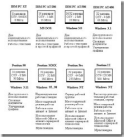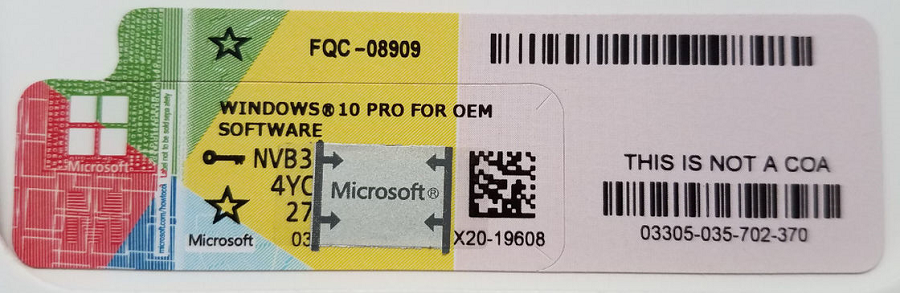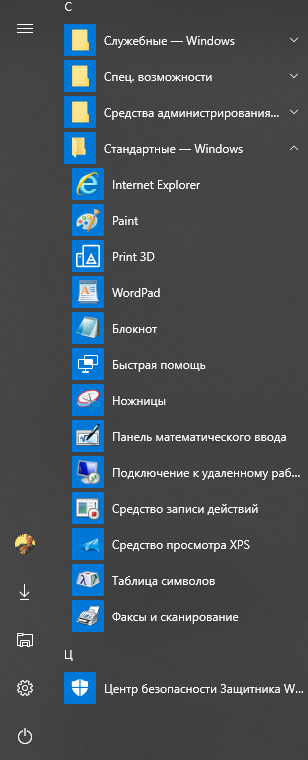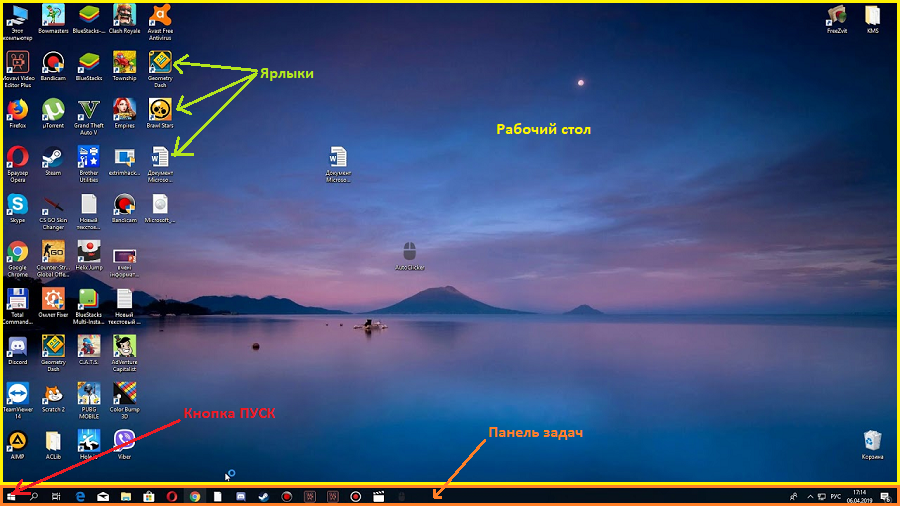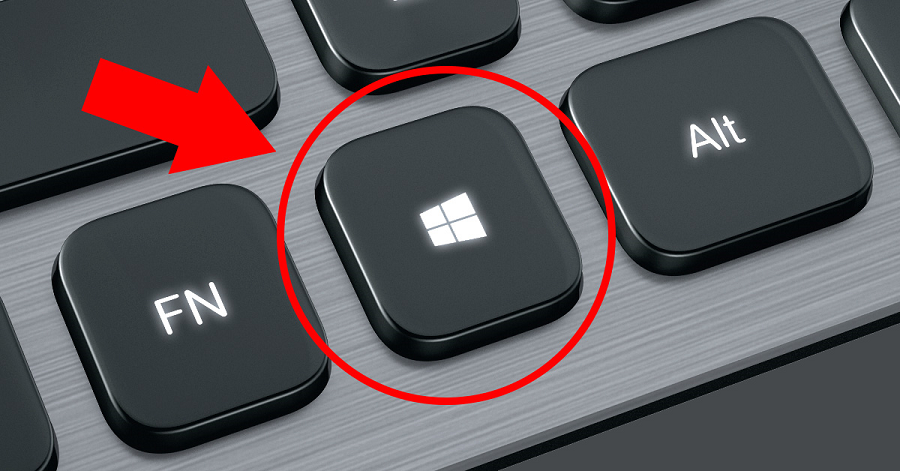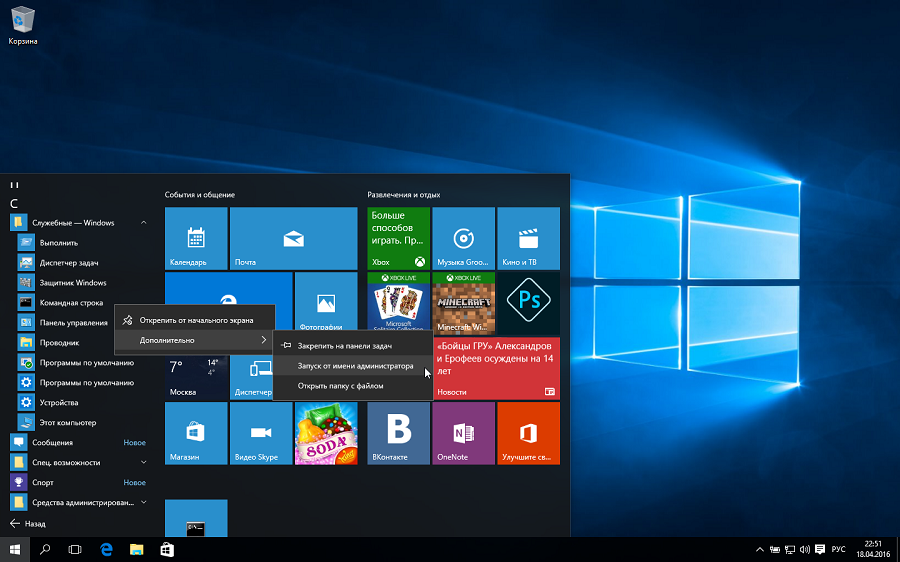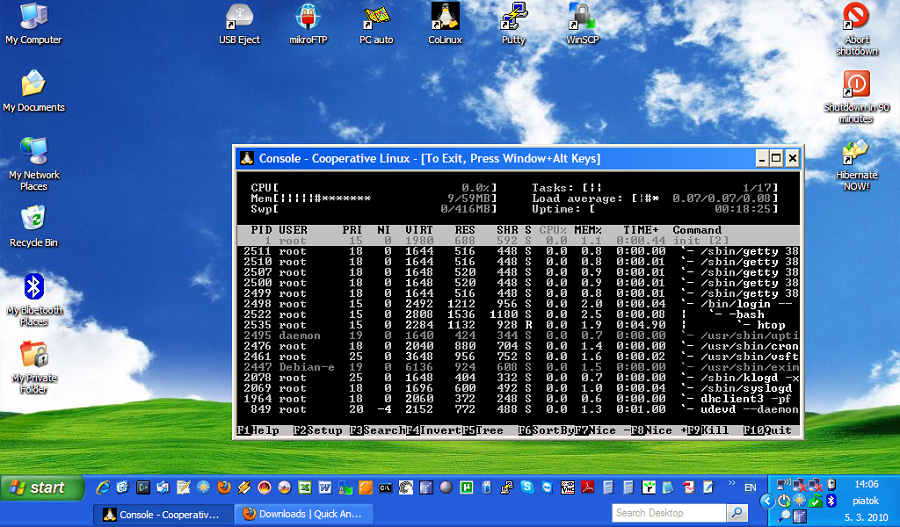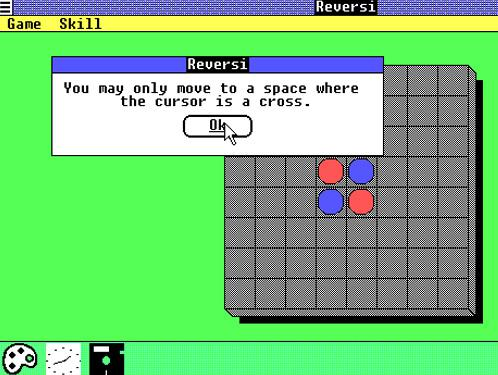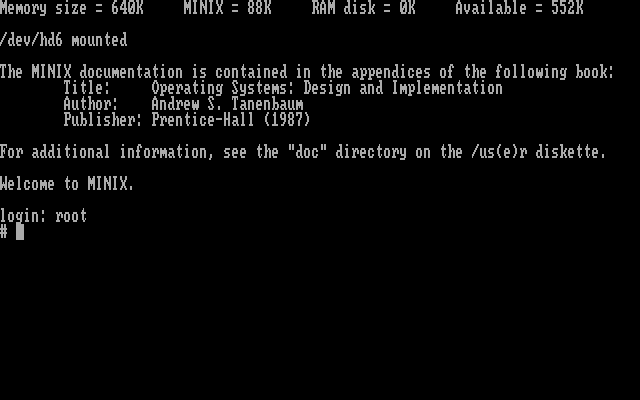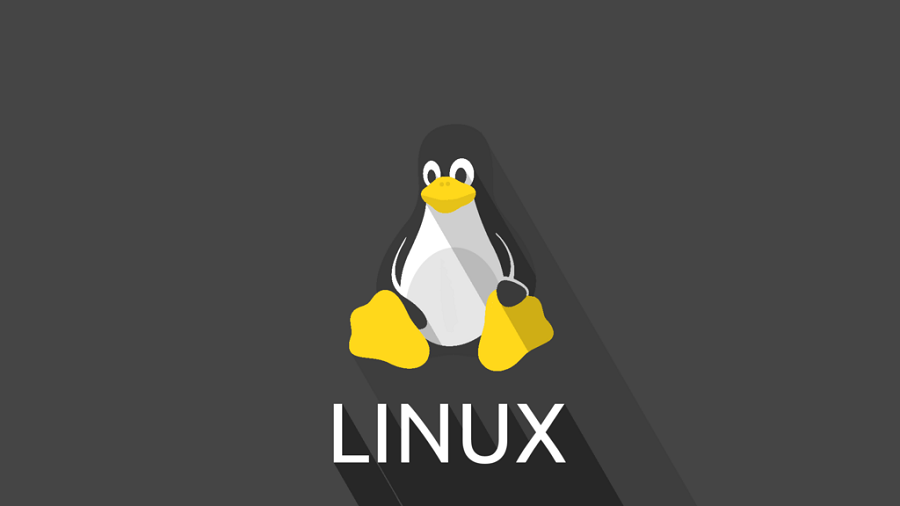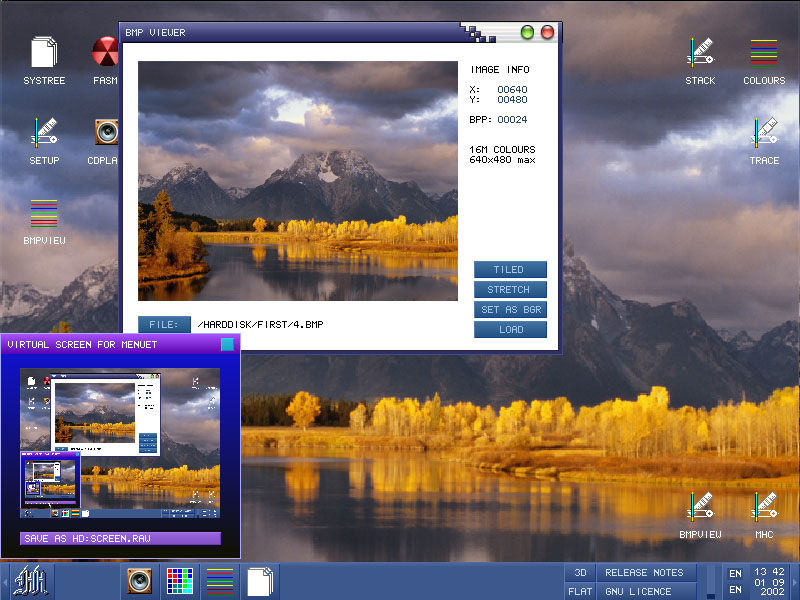ОС Windows
Windows является графической операционной системой, для компьютеров платформы IBM PC.
Система предназначена для управления автономным компьютером, так же для создания небольшой локальной сети и имеет средство для интеграции в глобальную сеть.
Стартовый экран Windоws XP системный объект, называемый рабочим столом. Рабочий стол –это графическая среда ,на которой отображается объекты Windows и элементы управления Winows.
Рабочий стол состоит из:
- Объектов windows (значки, ярлыки, системные значки).
- Панель задач (пуск, быстрый запуск, системный лоток)
- Фон рабочего стола.
Корзина – специальный объект выполняющий функции контейнера и предназначен для временного хранения удаленных файлов.
Значок является графическим представлением объекта .То ,что мы делаем со значком, мы на самом деле делаем с объектом .Например , удаление значка приводит к удалению объекта ;копирование значка приводит к копированию объекта и т.д. Ярлык — же является указателем на объект .Удаление ярлыка приводит к удалению указателя ,но не объекта; копирование ярлыка приводит к копированию указателя, но не объекта.
Окно папки — это контейнер, содержимое которого графически отображает содержимое папки. Любую папку Windows можно открыть в своём окне. Количество одновременно открытых окон может быть достаточно большим- это зависит от параметров компьютера.
Виды окон:
- Окна приложений
- Окна запросов
- Вторичные окна
Структура окна:
- Строка заголовка
- Строка меню
- Адресная строка
- Панели инструментов
- Рабочая область
- Полосы прокрутки
- Строка состояния
Строка заголовка— в ней написано название папки. За эту строку выполняется перетаскивание папки.
Системный значок. Находится в левом верхнем углу любого окна папки. При щелчке на этом значке открывается меню, называемое служебным. Команды представленные в данном меню, позволяют управлять размером и расположением окна на Рабочем столе.
Кнопки управления размером. Их три: закрывающая, сворачивающая, разворачивающая.
Строка меню — позволяет проводить операции с содержимым окна или с окном в целом.
Адресная строка — в ней указан путь к текущей папки, что удобно для ориентации в файловой структуре.
Панель инструментов — содержит командные кнопки для выполнения наиболее часто выполнимых операций.
Рабочая область — в ней отображается значки объектов, хранящиеся в папки, причём способом отображения можно управлять.
Полосы прокрутки — если количество объектов слишком велико по правому и по нижнему краям рабочей области могут отображаться полосы прокрутки.
Строка состояния — здесь выводится дополнительная, часто немаловажная информация.
Операции с файловой структурой.
- Навигация по файловой структуре;
- Запуск программ и открытие документов;
- Создание папок;
- Копирование файлов и папок;
- Перемещение файлов и папок;
- Удаление файлов и папок;
- Переименование файлов и папок;
- Создание ярлыков.
Система окон МОЙ КОМПЬЮТЕР.
Простейшие приемы работы с файловой структурой предоставляет иерархическая система окон папок, берущая начало с папки Мой компьютер. Диски, представленные в окне этой папки, можно открыть, а потом разыскать на них любые нужные папки и файлы. Копирование и перемещение файлов и папок из одной папки в другую можно выполнить перетаскивания их значков из окна одной папки в окно другой. Для удаления объектов можно использовать перетаскивание на значок Корзины, а можно использовать контекстное меню. Для создания в папке ярлыка документа или программы можно использовать команду:
Создать → Ярлык из контекстного меню.
Программа ПРОВОДНИК.
Проводник – служебная программа, относящаяся к категории диспетчеров файлов. Она предназначена для навигации по файловой структуре компьютера и её обслуживания. Чаще всего мы работаем с проводником «заочно»: если щелкаем правой кнопкой мыши на объекте и получаем контекстное меню, если перетаскиваем объект из одного окна в другое при копировании или перемещении. Однако с ним можно работать и «очно».
Программа запускается командой:
Пуск →Программы→Стандартные → Проводник.
Проводник имеет две рабочих области: левую панелью называемую панелью папок, и правую панель, называемую панелью содержимого.
Навигация по файловой структуре выполняется на левой панели Проводника. Папки могут быть развернуты и свернуты, а также раскрыты или закрыты. Если папка имеет вложенные папки, то на левой панели рядом с папкой отмечен знак «+». Щелчок по знаку разворачивает папку, при этом значок меняется на «-». И папка сворачивается.
Система Windows создаёт и обслуживает на компьютере невидимую для пользователя область памяти, называемую буфером обмена.
Принцип работы с буфером обмена:
- Открываем папку, выделяем объект.
- Копируем или вырезаем объект в буфер.
- Открываем папку и помещаем в неё объект из буфера обмена.
CTRL+C – копировать в буфер обмена
CTRL+X – вырезать в буфер
CTRL+V – вставить из буфера
В системе Windows можно управлять тем, как представляются объекты в окнах папок или на правой панели программы Проводник. Существует четыре типа представления объектов:
- Плитка
- Значки
- Список
- Таблица.
Структура ГЛАВНОГО МЕНЮ
Главное меню – один из основных элементов управления Windows. Оно отличается тем, что независимо от того, насколько перегружен Рабочий стол окнами запущенных процессов, доступ к Главному меню удобен всегда – оно открывается щелчком на кнопке Пуск..
- Программы
- Избранное
- Документы
- Настройка
- Найти
- Справка и поддержка
- Выполнить
- Завершение сеанса
- Завершение работы.
Основы
операционной системы Microsoft
Windows.
История развития, типы операционных
систем. Основные понятия Windows,
файловая структура. Справочная система
Windows.
Управление операционной системой
Windows.
Работа с документами. Универсальные
технологические операции в среде Windows
Операционная
система – это комплекс
программ, обеспечивающих управление
работой компьютера и его взаимодействие
с пользователем.
С
точки зрения человека операционная
система служит посредником между
человеком, электронными компонентами
компьютера и прикладными программами.
Она позволяет человеку запускать
программы, передавать им и получать от
них всевозможные данные, управлять
работой программ, изменять параметры
компьютера и подсоединённых к нему
устройств, перераспределять ресурсы.
Работа на компьютере фактически является
работой с его операционной системой.
При установке на компьютер только
операционной системы (ОС) ничего
содержательного на компьютере также
сделать не удастся. Для ввода и оформления
текстов, рисования графиков, расчёта
зарплаты или прослушивания лазерного
диска нужны специальные прикладные
программы. Но и без ОС ни одну прикладную
программу запустить невозможно.
Операционная
система решает задачи, которые можно
условно разделить на две категории:
·
во-первых, управление всеми ресурсами
компьютера;
·
во-вторых, обмен данными между устройствами
компьютера, между компьютером и человеком.
Кроме
того, именно ОС обеспечивает возможность
индивидуальной настройки компьютера:
ОС определяет, из каких компонентов
собран компьютер, на котором она
установлена, и настраивает сама себя
для работы именно с этими компонентами.
Ещё
не так давно работы по настройке
приходилось выполнять пользователю
вручную, а сегодня производители
компонентов компьютерной техники
разработали протокол
plug-and-play (включил —
заработало). Этот протокол позволяет
операционной системе в момент подключения
нового компонента получить информацию
о новом устройстве, достаточную для
настройки ОС на работу с ним.
Операционные
системы для ПК различаются по нескольким
параметрам. В частности, ОС бывают:
·
однозадачные и
многозадачные;
·
однопользовательские
и многопользовательские;
·
сетевые
и несетевые.
Кроме
того, операционная система может иметь
командный или графический многооконный
интерфейс (или оба сразу).
Однозадачные
операционные системы позволяют в каждый
момент времени решать только одну
задачу. Такие системы обычно позволяют
запустить одну программу в основном
режиме.
Многозадачные
системы позволяют запустить одновременно
несколько программ, которые будут
работать параллельно.
Главным
отличием многопользовательских
систем от однопользовательских
является наличие средств защиты
информации каждого пользователя от
несанкционированного доступа других
пользователей. Следует заметить, что
не всякая многозадачная система является
многопользовательской, и не всякая
однопользовательская ОС является
однозадачной.
В
последние годы фактическим стандартом
стал графический многооконный интерфейс,
где требуемые действия и описания
объектов не вводятся в виде текста, а
выбираются из меню, списков файлов и
т.д.
На
смену операционной системе MS DOS с ее
графическими оболочками Windows 3.1 и Windows
3.11 пришли полноценные операционные
системы семейства Windows (сначала Windows 95,
затем Windows 98, Windows Millennium, Windows 2000, Windows XP,
Windows Vista и Windows 7). На рисунке показаны
этапы развития персональных компьютеров
класса РС и операционной системы Windows:
Операционные
системы семейства
Windows представляет собой
32-разрядные операционные системы,
обеспечивающую многозадачную и
многопоточную обработку приложений.
Они поддерживает удобный графический
пользовательский интерфейс, возможность
работы в защищенном режиме, совместимость
с программами реального режима и сетевые
возможности. В Windows реализована технология
поддержки самонастраивающейся аппаратуры
Plug and Play, допускаются длинные имена
файлов и обеспечиваются повышенные
характеристики устойчивости.
32-разрядность
означает, что операции над 32-разрядными
данными здесь выполняются быстрее, чем
над 16-разрядными. 32-разрядные
Windows-приложения выполняются в собственном
адресном пространстве, доступ в которое
для других программ закрыт. Это защищает
приложения от ошибок друг друга. При
сбое в работе одного приложения другое
продолжает нормально функционировать.
Сбойное же приложение можно завершить.
Многозадачность
предоставляет возможность параллельной
работы с несколькими приложениями. Пока
одно из них занимается, например, печатью
документа на принтере или приемом
электронной почты из сети Internet, другое
может пересчитывать электронную таблицу
или выполнять другую полезную работу.
Многопоточность
позволяет определенным образом
разработанным приложениям одновременно
выполнять несколько своих собственных
процессов. Например, работая с многопоточной
электронной таблицей, пользователь
сможет делать перерасчет в одной таблице
в то время, как будет выполняться печать
другой и загрузка в память третьей. Пока
один поток находится в состоянии
ожидания, например, завершения операции
обмена данными с медленным периферийным
устройством, другой может продолжать
выполнять свою работу.
Отличительной
чертой Windows является объектно-ориентированный
подход к построению системы. На уровне
пользователя объектный подход выражается
в том, что интерфейс представляет собой
подобие реального мира, а работа с
машиной сводится к действиям с привычными
объектами. Так, папки можно открыть,
убрать в портфель, документы – просмотреть,
исправить, переложить с одного места
на другое, выбросить в корзину, факс или
письмо – отправить адресату и т. д.
Пользователь работает с задачами и
приложениями так же, как с документами
на своем письменном столе.
Обьектно-ориентированный подход
реализуется через модель рабочего
стола
– первичного объекта Windows. После загрузки
Windows он выводится на экран. На рабочем
столе могут быть расположены различные
объекты: программы, папки с документами
(текстами, рисунками, таблицами), ярлыки
программ или папок.
Ярлыки
обеспечивают доступ к программе или
документу из различных мест, не создавая
при этом нескольких физических копий
файла. На рабочий стол можно поместить
не только пиктограммы приложений и
отдельных документов, но и папок. Папки
— еще одно название каталогов.
Существенным
нововведением в Windows стала панель
задач.
Несмотря на небольшие функциональные
возможности, она делает наглядным
механизм многозадачности и намного
ускоряет процесс переключения между
приложениями. Внешне панель задач
представляет собой полосу, обычно
располагающуюся в нижней части экрана,
на которой размещены кнопки приложений
и кнопка “Пуск”. В правой ее части
обычно присутствуют часы и небольшие
пиктограммы программ, активных в данный
момент.
Windows
обеспечивает работу с аудио и видеофайлами
различных форматов. Значительным
достижением Windows стали встроенные в
систему программы для компьютерных
коммуникаций. Коммуникационные средства
Windows рассчитаны на обычных пользователей
и не требуют специальных знаний. Эти
средства включают в себя возможности
работы в локальных сетях и глобальных
сетях, настройку модемов, подключение
к электронной почте и многое другое.
В
операционной системе Windows при работе с
окнами и приложениями широко применяется
манипулятор мышь. Обычно мышь используется
для выделения фрагментов текста или
графических объектов, установки и снятия
флажков, выбора команд меню, кнопок
панелей инструментов, манипулирования
элементами управления в диалогах,
«прокручивания» документов в окнах.
В
Windows активно используется и правая
кнопка мыши. Поместив указатель над
интересующем объекте и сделав щелчок
правой кнопкой мыши, можно раскрыть
контекстное
меню,
содержащее наиболее употребительные
команды, применимые к данному объекту.
При
завершении работы нельзя просто выключить
компьютер, не завершив работу системы
по всем правилам — это может привести к
потере некоторых несохраненных данных.
Для правильного завершения работы
необходимо сохранить данные во всех
приложениях, с которыми работал
пользователь, завершить работу всех
ранее запущенных DOS-приложений, открыть
меню кнопки “Пуск” и выбрать команду
“Завершение работы”.
Справочная
система Windows
Современное
программное обеспечение отличается
высокой сложностью, поэтому и в
операционной системе, и в большинстве
ее приложений предусмотрено наличие
справочных систем. Справочная
система Windows
представляет собой не только набор
справочных файлов, но и мощное средство
для получения консультации и поддержки
по любым проблемам, которые могут
возникнуть в процессе работы с системой.
Способы
получения справки
Главное
меню
Вызов
основного справочника Windows
осуществляется из Главного меню командой
Пуск 
и поддержка.
Клавиша
F1
Клавиша
<F1> в Windows
зарезервирована для вызова справочной
информации по теме активного окна. Если
открыто программное окно, то при нажатии
клавиши <F1> появляется
основное окно справки с содержанием
разделов, в котором выделен (подсвечен)
раздел соответствующий данной программе.
Если
открыто диалоговое окно, то нажатие
клавиши <F1> вызовет
справку по теме запроса или текущего
поля диалогового окна.
Справка
в диалоговых окнах
При
работе с элементами управления диалоговых
окон часто возникает потребность в
быстрой и короткой справке. Эту возможность
предоставляет специальная кнопка
подсказки 
расположенная в строке
заголовка рядом с закрывающей кнопкой.
После щелчка на кнопке подсказки нужно
навести указатель мыши на интересующий
элемент управления, и щелкнуть левой
кнопкой. Появится всплывающая подсказка,
в которой описано назначение данного
элемента.
Контекстная
подсказка
Пояснения
об элементах диалоговых окон можно
получить и другим способом. Нужно
щелкнуть на элементе правой
клавишей мыши. При этом либо сразу
появится всплывающая подсказка, либо
контекстное меню с единственным пунктом
«Что это такое?». Щелчок левой кнопкой
на этих словах вызовет контекстную
справку. Иногда достаточно указать на
элемент мышью, чтобы появилась всплывающая
подсказка.
Справка
в приложениях
В
строке меню почти всех Windows-программ
имеется пункт Справка
(иногда представленный просто знаком
вопроса). При помощи этого пункта можно
вызвать основное окно справки, а также
получить справочную информацию о
программе.
Соседние файлы в предмете [НЕСОРТИРОВАННОЕ]
- #
- #
- #
- #
- #
- #
- #
- #
- #
- #
- #
Содержание
- Лекция «Операционная система Windows» материал по информатике и икт (11 класс) по теме
- Скачать:
- Предварительный просмотр:
- Краткая история развития операционных систем Windows
Лекция «Операционная система Windows»
материал по информатике и икт (11 класс) по теме
Windows является графической операционной системой, для компьютеров платформы IBM PC.
Cистема предназначена для управления автономным компьютером, так же для создания небольшой локальной сети и имеет средство для интеграции в глобальную сеть.
Скачать:
| Вложение | Размер |
|---|---|
| os_windows.doc | 41.5 КБ |
Предварительный просмотр:
Windows является графической операционной системой, для компьютеров платформы IBM PC.
Система предназначена для управления автономным компьютером, так же для создания небольшой локальной сети и имеет средство для интеграции в глобальную сеть.
Стартовый экран Windоws XP системный объект, называемый рабочим столом. Рабочий стол –это графическая среда ,на которой отображается объекты Windows и элементы управления Winows.
Рабочий стол состоит из:
- Объектов windows (значки, ярлыки, системные значки).
- Панель задач (пуск, быстрый запуск, системный лоток)
- Фон рабочего стола.
Корзина – специальный объект выполняющий функции контейнера и предназначен для временного хранения удаленных файлов.
Значок является графическим представлением объекта .То ,что мы делаем со значком, мы на самом деле делаем с объектом .Например , удаление значка приводит к удалению объекта ;копирование значка приводит к копированию объекта и т.д. Ярлык — же является указателем на объект .Удаление ярлыка приводит к удалению указателя ,но не объекта; копирование ярлыка приводит к копированию указателя, но не объекта.
Окно папки — это контейнер, содержимое которого графически отображает содержимое папки. Любую папку Windows можно открыть в своём окне. Количество одновременно открытых окон может быть достаточно большим- это зависит от параметров компьютера.
- Окна приложений
- Окна запросов
- Вторичные окна
- Строка заголовка
- Строка меню
- Адресная строка
- Панели инструментов
- Рабочая область
- Полосы прокрутки
- Строка состояния
Строка заголовка — в ней написано название папки. За эту строку выполняется перетаскивание папки.
Системный значок. Находится в левом верхнем углу любого окна папки. При щелчке на этом значке открывается меню, называемое служебным. Команды представленные в данном меню, позволяют управлять размером и расположением окна на Рабочем столе.
Кнопки управления размером. Их три: закрывающая, сворачивающая, разворачивающая.
Строка меню — позволяет проводить операции с содержимым окна или с окном в целом.
Адресная строка — в ней указан путь к текущей папки, что удобно для ориентации в файловой структуре.
Панель инструментов — содержит командные кнопки для выполнения наиболее часто выполнимых операций.
Рабочая область — в ней отображается значки объектов, хранящиеся в папки, причём способом отображения можно управлять.
Полосы прокрутки — если количество объектов слишком велико по правому и по нижнему краям рабочей области могут отображаться полосы прокрутки.
Строка состояния — здесь выводится дополнительная, часто немаловажная информация.
Операции с файловой структурой.
- Навигация по файловой структуре;
- Запуск программ и открытие документов;
- Создание папок;
- Копирование файлов и папок;
- Перемещение файлов и папок;
- Удаление файлов и папок;
- Переименование файлов и папок;
- Создание ярлыков.
Система окон МОЙ КОМПЬЮТЕР.
Простейшие приемы работы с файловой структурой предоставляет иерархическая система окон папок, берущая начало с папки Мой компьютер. Диски, представленные в окне этой папки, можно открыть, а потом разыскать на них любые нужные папки и файлы. Копирование и перемещение файлов и папок из одной папки в другую можно выполнить перетаскивания их значков из окна одной папки в окно другой. Для удаления объектов можно использовать перетаскивание на значок Корзины, а можно использовать контекстное меню. Для создания в папке ярлыка документа или программы можно использовать команду:
Создать → Ярлык из контекстного меню.
Проводник – служебная программа, относящаяся к категории диспетчеров файлов. Она предназначена для навигации по файловой структуре компьютера и её обслуживания. Чаще всего мы работаем с проводником «заочно»: если щелкаем правой кнопкой мыши на объекте и получаем контекстное меню, если перетаскиваем объект из одного окна в другое при копировании или перемещении. Однако с ним можно работать и «очно».
Программа запускается командой:
Пуск →Программы→Стандартные → Проводник.
Проводник имеет две рабочих области: левую панелью называемую панелью папок, и правую панель, называемую панелью содержимого.
Навигация по файловой структуре выполняется на левой панели Проводника. Папки могут быть развернуты и свернуты, а также раскрыты или закрыты. Если папка имеет вложенные папки, то на левой панели рядом с папкой отмечен знак «+». Щелчок по знаку разворачивает папку, при этом значок меняется на «-». И папка сворачивается.
Система Windows создаёт и обслуживает на компьютере невидимую для пользователя область памяти, называемую буфером обмена.
Принцип работы с буфером обмена:
- Открываем папку, выделяем объект.
- Копируем или вырезаем объект в буфер.
- Открываем папку и помещаем в неё объект из буфера обмена.
CTRL+C – копировать в буфер обмена
CTRL+X – вырезать в буфер
CTRL+V – вставить из буфера
В системе Windows можно управлять тем, как представляются объекты в окнах папок или на правой панели программы Проводник. Существует четыре типа представления объектов:
Структура ГЛАВНОГО МЕНЮ
Главное меню – один из основных элементов управления Windows. Оно отличается тем, что независимо от того, насколько перегружен Рабочий стол окнами запущенных процессов, доступ к Главному меню удобен всегда – оно открывается щелчком на кнопке Пуск..
- Программы
- Избранное
- Документы
- Настройка
- Найти
- Справка и поддержка
- Выполнить
- Завершение сеанса
- Завершение работы.
Краткая история развития операционных систем Windows
РЕФЕРАТ
Тема:” Операционные системы ”
Выполнил студент ОМиВТ
Введение
Современная операционная система — это сложный комплекс программных средств, предоставляющих пользователю не только стандартизированный ввод-вывод информации и управление программами, но и упрощающий работу с компьютером. Программный интерфейс операционных систем позволяет уменьшить размер конкретной программы, упростить ее работу со всеми компонентами вычислительной системы.
Известно, что операционные системы приобрели современный облик в период развития третьего поколения вычислительных машин, то есть с середины 60-х до 1980 года. В это время существенное повышение эффективности использования процессора было достигнуто за счет реализации многозадачности.
Операционная система Windows — наиболее распространенная операционная система, и для большинства пользователей она наиболее подходящая ввиду своей простоты, неплохого интерфейса, приемлемой производительности и огромного количества прикладных программ для нее.
Системы Windows прошли сложный путь от примитивных графических оболочек до вполне современных операционных систем. Разрабатывать менеджер интерфейса (Interface Manager, впоследствии — Microsoft Windows) Microsoft начала в сентябре 1981 года. Хотя первые опытные образцы были выполнены на основе так называемых Multiplan- и Word-like-меню, в 1982 году элементы интерфейса успешно были изменены на ниспадающие меню и диалоговые окна.
Цель данной работы: кратко рассмотреть историю развития операционных систем Microsoft Windows.
Краткая история развития операционных систем Windows
В настоящее время наибольшее распространение получили графические операционные системы семейства Windows корпорации Microsoft. В 2005 году семейство Windowsотмечало свое двадцатилетие.
Они непрерывно совершенствуются, поэтому каждая новая версия имеет дополнительные возможности.
Первая версия этой операционной системы —Windows 1.0увидела свет в ноябре 1985 года. Windows 1.0 «умела» совсем немного и была скорее графической оболочкой для MS-DOS, однако эта система позволяла пользователю запускать несколько программ одновременно. Главным неудобством при работе с Windows 1.0 было то, что открытые окна не могли накладываться друг на друга (чтобы увеличить размеры одного окна, приходилось уменьшать размеры находящегося рядом). Кроме того, для Windows 1.0 было написано слишком мало программ, поэтому данная система не получила широкого распространения.
Windows 3.1(1992 г.), Windows for Workgroups 3.11(1993 г.) — это популярные в прошлом графические операционные оболочки, работающие под управлением операционной системы MS DOS и использующие на нижнем уровне встроенные функции и процедуры данной ОС. Это объектно-ориентированные приложения, основу которых составляет иерархически организованная система окон.
Windows NT (1993 г.) — это многопользовательская и масштабируемая сетевая операционная система для персональных компьютеров, поддерживающая архитектуру «клиент-сервер» и включающая свою систему безопасности. Она может взаимодействовать с различными операционными системами как корпорации Microsoft, так и других фирм(например, MacOS или UNIX), установленными на однопроцессорных и многопроцессорных компьютерах, построенных на базе CISC- или RISC- технологий.
Windows 95 — это многозадачная и многопотоковая 32-битная операционная система с графическим интерфейсом. Система полностью поддерживает 16-битные приложения, созданные для MS DOS. Это интегрированная мультимедийная среда для обмена текстовой, графической, звуковой и другой информации.
Windows 98являлась логическим развитием Windows 95 в сторону большей производительности работы компьютера без добавления в него нового оборудования. Система включает ряд программ, совместное применение которых повышает производительность компьютера и позволяет более эффективно использовать web-ресурсы сети Интернет за счет применения новых мультимедийных возможность операционных систем.
Windows 2000 — это сетевая операционная система следующего поколения, оснащенная усовершенствованными средствами много-процессорной обработки и эффективной защиты информации. Реализованная функция работы с файлами в автономном режиме позволяет отбирать сетевые файлы в папки для последующей работы с ними, без подключения к сети, что обеспечивает дополнительные возможности для мобильных пользователей.
Windows ME (Millennium Edition)— это операционная система,располагающая рядом дополнительных возможностей и преимуществ по сравнению с предыдущей версией Windows 98. В системе расширены возможности мультимедиа и улучшены средства доступа к сети Интернет. Также ОС поддерживает новейшие виды оборудования и имеет значительно усовершенствованную справочную систему.
Window XP(2001 г.) явилась шагом корпорации Microsoft на пути осуществления интеграции пользовательской ОС Windows ME и сетей ОС Windows 2000. В результате подобной интеграции их сильных сторон была получена одна из лучших операционных систем, которая обрела новый пользовательский интерфейс, значительно упрощающий использование персонального компьютера для различных целей, в том числе, для управления локальными сетями. Разработаны две различные версии этой ОС: для домашних пользователей (Windows XP Home Edition) и корпоративных пользователей (Windows XP Professional).
Window Vista(2007 г.) -это новейшая операционная система (имеет ядро версии 6.0). В отличие от предыдущих версий Vista поставляется на DVD-носителях в связи с ее возросшей сложностью и новым «навороченным» интерфейсом (Aero). Кроме того, каждый диск содержит все ее пять модификаций: Home Basic, Home Premium, Enterprise и Ultimat.
В следующей главе более подробно рассмотрим каждую из операционных систем.
Здравствуйте, начинающие пользователи компьютера! Вместе с вами постараемся разобраться в том, что такое Windows и зачем оно нам нужно.
Windows — это операционная система, сделанная корпорацией Microsoft (Майкрософт). Операционная система (ОС) — это главная программа, которая запускается при включении компьютера. Она позволяет пользователям компьютера работать с файлами, пользоваться Интернетом и запускать в окошках другие программы, игры, фильмы, музыку. Windows переводится как «окна».
Операционная система Windows платная. Если вы покупаете компьютер с уже установленной Windows, то часть денег вы платите за операционную систему. Для подтверждения того, что вы являетесь владельцем Windows, может потребоваться лицензионный ключ. Такое бывает, например, если вы переустановили Windows. Лицензионный ключ это набор символов вида «XXXXX-XXXXX-YYYYY-YYYYY-ZZZZZ». Он может быть указан в наклейке на корпусе вашего компьютера или на диске с Windows. Перепишите лицензионный ключ на листок и сохраните, может пригодиться. Наклейка выглядит примерно так:
Вместе с Windows на компьютер устанавливается набор программ, необходимых для повседневного использования:
- Калькулятор.
- Редактор Notepad (блокнот) для работы с текстовыми файлами.
- Редактор WordPad для работы с документами.
- Редактор картинок Paint.
- Браузер Edge или Internet Explorer для работы в Интернет.
- Проигрыватель видео и музыки.
- Антивирус от Microsoft (защитник).
- другие программы и даже игры.
Можно устанавливать другие программы и игры из Интернета или с дисков. Такие программы также могут быть платные.
История и разновидности Windows
Даты выхода ОС Windows для персональных компьютеров (ПК):
- Windows 1.0 (1985)
- Windows 2.0 — 2.1 (1987-1988)
- Windows 3.0 — 3.2 (1990-1994)
- Windows NT 3.1 — 3.51 (1993-1995)
- Windows 95 — Windows 4.0 (1995)
- Windows NT 4.0 (1996)
- Windows 98 — Windows 4.1 (1998)
- Windows 2000 — Windows NT 5.0 (1999)
- Windows ME — Windows 4.9 (2000)
- Windows XP — Windows NT 5.1 — 5.2 (2001-2005)
- Windows Vista — Windows NT 6.0 (2006)
- Windows 7 — Windows NT 6.1 (2009)
- Windows 8 — Windows NT 6.2 (2012)
- Windows 8.1 — Windows NT 6.3 (2013)
- Windows 10 — Windows NT 10.0 (2015)
- Windows 11 — Windows NT 10.0 (2021)
В последних версиях Windows есть сборки, отличающиеся функционалом и ценой:
- Home Edition — сборка для домашнего использования с простой конфигурацией.
- Professional — сборка с дополнительным функционалом для более продвинутых пользователей.
- Enterprise — корпоративная версия для организаций.
Интерфейс Windows
Интерфейс — это внешний вид операционной системы. У отдельных частей интерфейса есть свои названия.
- Рабочий стол — основное место, занимает большую часть экрана. Здесь можно располагать ярлыки.
- Панель задач — здесь можно закреплять программы, с которыми вы чаще всего работаете. Здесь же показываются открытые в данный момент программы, выбранный язык, дата и время.
- Кнопка ПУСК — при нажатии открывается меню для быстрого доступа к программам.
- Ярлык — картинка, при нажатии на которые открывается соответствующая программа или документ.
Кнопка ПУСК может также находиться на вашей клавиатуре.
Внешний вид меню ПУСК:
Ссылки
Linux — что это такое?
Разновидности операционных систем
Рассмотрим какие ещё бывают операционные системы, кроме Windows. Речь пойдёт об операционных системах для персональных компьютеров. Не будем акцентировать внимание на операционных системах для серверов, мобильных телефонов и специализированной техники.
- MacOS — операционная система от компании Apple. Установлена как основная операционная система на продуктах компании. Платная.
- Linux — операционная система распространяется бесплатно. Сложна в освоении, поэтому мало распространена. Имеет несколько разновидностей (модификаций), которые поддерживаются различными компаниями и сообществами, например:
- Ubuntu
- Fedora
- Elementary OS
- Chrome OS
- OpenSuse
- Linux Mint
- Mageia
- PCLinuxOS
- Manjaro
- Arch
- Puppy
- и ещё много других
- FreeBSD — современная операционная система семейства UNIX, распространяется свободно.
Интересные факты об операционных системах
На одном компьютере может быть установлено одновременно несколько операционных систем. В этом случае при включении компьютера вас спросят, какую операционную систему нужно загрузить.
Microsoft Windows и ядро Linux могут быть запущены одновременно на одной и той же машине с помощью специального программного обеспечения CoLinux. В windows 10 уже появилась встроенная подсистема linux.
Для обучения пользователей обращению с мышкой в Microsoft разработали и внедрили в Windows компьютерную версию игры Reversi. Таким образом пользователи привыкали использовать мышь, кликая с её помощью на фишки. Задумайтесь, для чего сделана игра «сапёр»?
На рекламу Windows 95 было потрачено более 300 миллионов долларов.
В Windows нельзя создать папку с названиями con, prn, aux, nul. Это ограничение восходит относят к временам операционной системы MS-DOS. Некоторые слова были зарезервированы для обозначения устройств ввода-вывода, поэтому нельзя создать папки с такими именами.
Линус Торвальдс использовал операционную систему Minix, однако был недоволен многими ограничениями в ней и решил написать свою систему. Когда была выпущена более-менее стабильная версия, интерес Торвальдса к проекту угас, и он был готов его забросить. Но в тот же период он случайно испортил раздел на жёстком диске, где стояла Minix, и вместо её переустановки Торвальдс решил всё-таки закончить начатое. Так благодаря случайности появилось ядро Linux и впоследствии ОС GNU/Linux.
На данный момент более 75% серверов обеспечивающие надежную работу Интернет работают под управлением Linux.
MenuetOS — самая маленькая операционная система. Написана на ассемблере и помещается на дискету.